צור אסטרטגיית גיבוי נתונים מוצקה עבור macOS

כשמדובר בגיבוי, הפתרונות הטובים ביותר אינםצריך להיות מסובך. זו הסיבה שאפל כוללת Time Machine במערכת ההפעלה X. אבל תוכנית גיבוי שלמה וחזקה לא צריכה להפסיק שם. מצב הגיבוי האידיאלי כרוך בשימוש בכונן קשיח נפרד וגיבוי אחר שנמצא מחוץ לאתר.
כשמדובר בגיבוי, הפתרונות הטובים ביותר אינםצריך להיות מסובך. זו הסיבה שאפל כוללת Time Machine במערכת ההפעלה X. אבל תוכנית גיבוי שלמה וחזקה לא צריכה להפסיק שם. מצב הגיבוי האידיאלי כרוך בשימוש בכונן קשיח נפרד וגיבוי אחר שנמצא מחוץ לאתר.
כך תוכלו לוודא שהנתונים שלכם בטוחים מבלי שתצטרכו לזכור לעשות זאת ידנית.
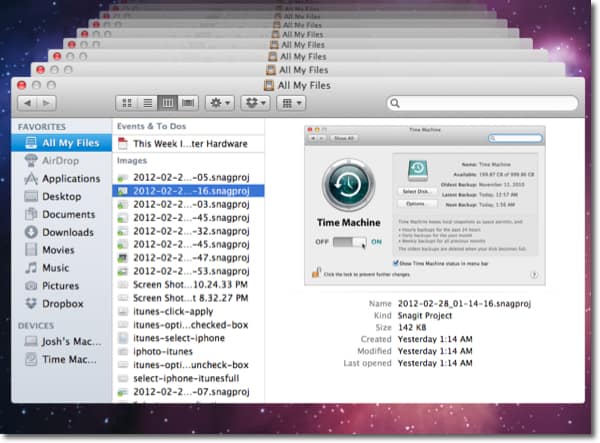
ראשית מצא וחבר כונן חיצוני לזהתרצה להשתמש עבור מכונת זמן. קבל את הכונן הגדול ביותר שאתה יכול להרשות לעצמך. אם אתה מתכוון להשתמש בכונן כולו לצורך גיבוי, כדאי לשנות את שמם של מכונת הזמן של הכונן כך שהוא יזהה בקלות ב- Finder.
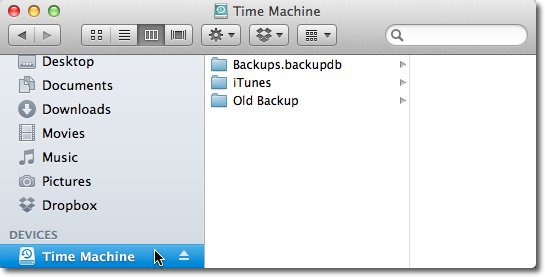
כעת פתחו את העדפות המערכת ולחצו על מכונת זמן תחת קטגוריית המערכת.

לחץ על מתג המחוון כדי להפעיל את מכונת הזמן.
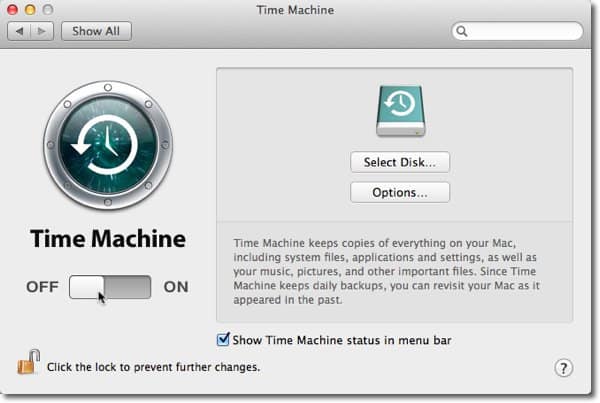
כשאתה מדליק את מכונת הזמן, חלון ייפתח ושואל באיזה כונן להשתמש. בחר בכונן וסמן את התיבה הצפנת דיסק גיבוי. לאחר מכן לחץ על השתמש בדיסק גיבוי.
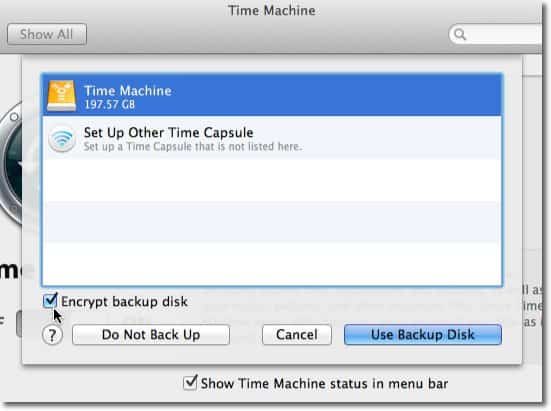
הזן סיסמה להצפנת הנתונים בדיסק. אמרנו לך כיצד ליצור סיסמה מאובטחת שאתה באמת יכול לזכור במאמר קודם. לאחר הזנת הסיסמה שלך, לחץ על הצפנת דיסק.
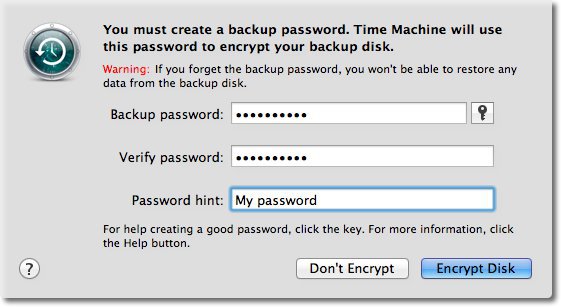
הגיבוי הראשון שלך יתחיל בקרוב. זה יהיה הגיבוי הגדול ביותר ולקחת את הארוך ביותר. כמוצג להלן, לאחר השלמת הגיבוי הראשוני, Time Machine ישמור גיבויים לפי שעה ביממה האחרונה, גיבויים יומיים בחודש האחרון וגיבויים שבועיים בכל החודשים הקודמים.
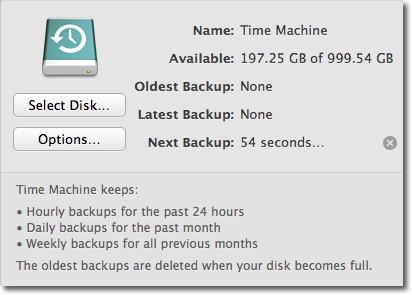
כעת Time Machine מוגדר לגיבוי הכונן שלך. עם זאת, הדבר דואג רק לגבות את המערכת לכונן מקומי. אתה עדיין צריך להגדיר פתרון מחוץ לאתר. פיתרון הגיבוי מחוץ לאתר שאני משתמש בו הוא קרבוניט. תמורת 59 $ בלבד לשנה, שירות זה יעלה אוטומטית את כל מה שיש בכונן הפנימי שלך לשרתים שלהם ללא קשר לגודל הכונן של המחשב שלך.
כנסו ל- Carbonite.com ולחצו על הלחצן נסה חינם לבית כדי להתחיל ניסיון חינם למשך 15 יום.
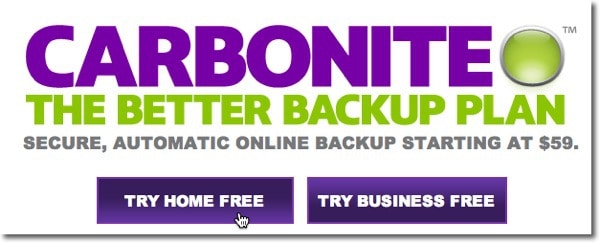
מלא את הטופס ולחץ על התחל את הניסיון החינמי שלי עכשיו.
הערה: אתה יכול לקבל קודי הצעה לזמן בונוס באמצעות השירות מפודקאסטים טכניים שונים. אם אינך יודע על אחד מראשך, בדוק את RetailMeNot.
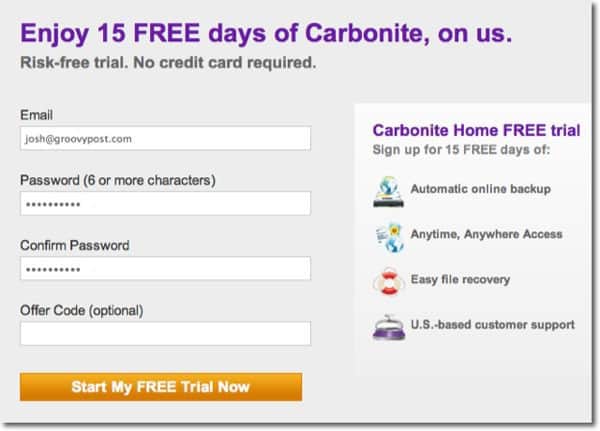
לחץ על כפתור התקן עכשיו כדי להתקין את תוכנת Carbonite שתבצע את הגיבוי.
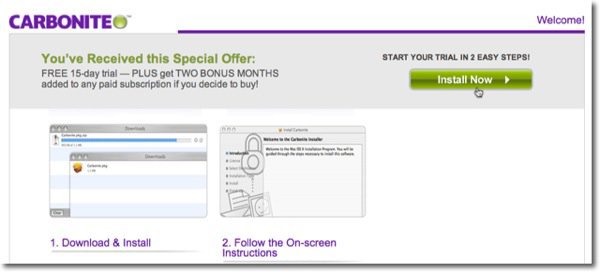
פעולה זו תוריד את חבילת ההתקנה לתיקיית ההורדות שלך. לחץ על סמל החבילה.
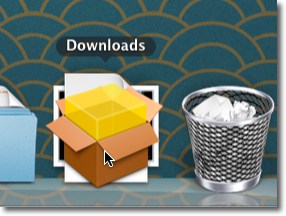
לחץ על המשך בתהליך ההתקנה ולחץ על התקן כדי לבצע התקנה רגילה.
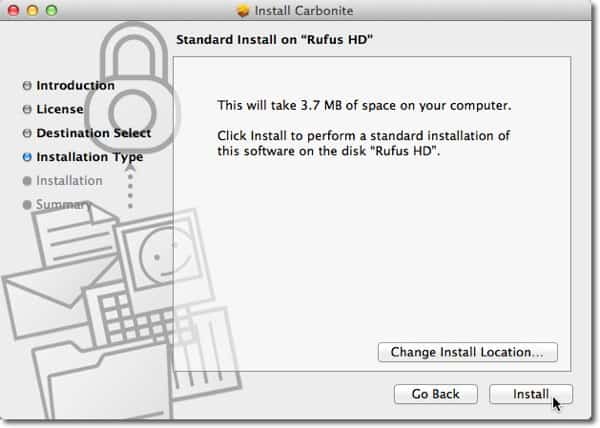
קרבוניט יתחיל אוטומטית לאחר סיום ההתקנה. המתן עד שתקבל את המסך למטה, השאר את אפשרות ברירת המחדל ולחץ על הבא.

לחץ על הבא דרך מספר המסכים הבאים, ואז לחץ על בוצע.
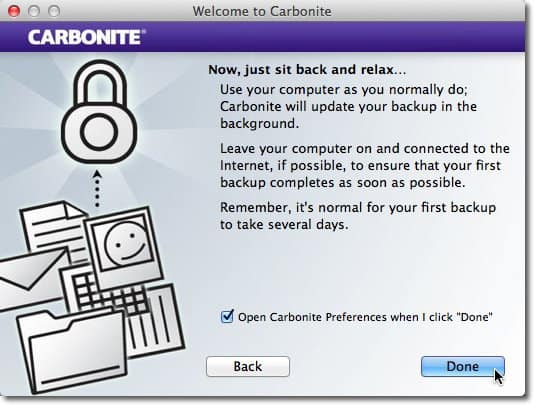
העדפות קרבוניט ייפתחו. זה יגבה באופן אוטומטי את כל תיקיות המשתמשים ב- Mac שלך למעט קבצי מוסיקה עד שתשדרג מהניסיון בחינם למינוי בתשלום. קבצי וידאו אינם נכללים כברירת מחדל, אך באפשרותך לכלול אותם מאוחר יותר.
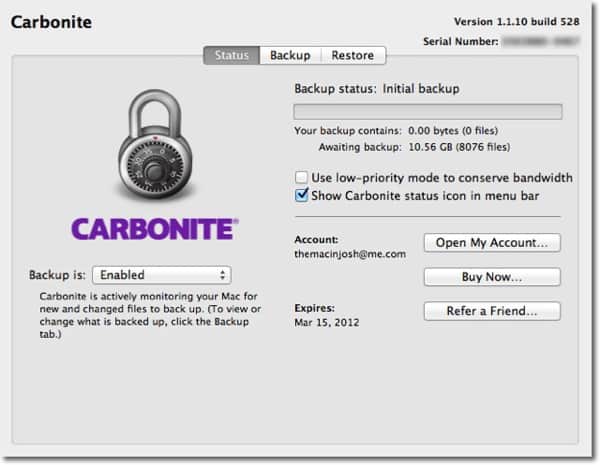
לבחירה ידנית של גיבוי קבצי וידאו, לחץ על גיבוי הכרטיסייה, ונווט אל קבצי הווידיאו שברצונך לכלול.
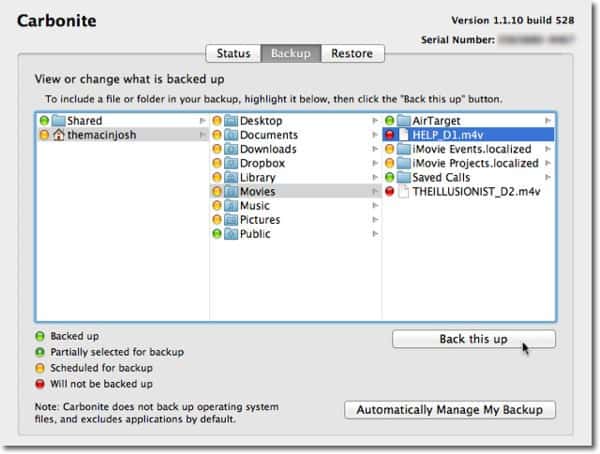
לחץ על גיבוי זה, והוא יכלול את קובץ הווידיאו בגיבוי.
הגיבוי הראשוני עשוי לקחתימים ... אפילו שבועות. משך הזמן שהגיבוי הראשוני תלוי בכמות שאחסנת בכונן שלך. לאחר הגיבוי הראשוני זה מגבה רק שינויים שאתה מבצע. זה הרבה יותר מהיר מהגיבוי הראשוני.
עכשיו יש לך גישה לקבצים שאתה בטעותלמחוק. עם מכונת זמן, קל לשחזר קבצים. פשוט הפעל את Time Machine מהיישומים שלך ולחץ על החץ כדי לחזור "אחורה בזמן". אתה יכול גם לשחזר קבצים בודדים באמצעות קרבוניט על ידי כניסה לאתר האינטרנט שלה בכל מקום שיש לך חיבור לאינטרנט. אתה יכול אפילו לגשת לקבצים שלך באמצעות אפליקציית Carbonite החינמית ב- iOS, Blackberry ואנדרואיד.
כעת הנתונים מגובים בשני מקומות נפרדים- הכונן המקומי שלך בענן. הקבצים שלך יגובו באופן מקומי במקרה של כשל בכונן הקשיח בכונן הפנימי שלך, ובמרחק מרחוק במקרה של גניבה או אסון טבע שבו שני העותקים של הקבצים שלך עלולים לאבד.
החלק הטוב ביותר הוא לאחר הגדרת אסטרטגיית הגיבוי שלך, אתה לא צריך לזכור לעשות כלום. הכל קורה ברקע.










השאר תגובה